Situatie
Este nevoie sa folosim comanda DIR.
Backup
Nu este necesar.
Solutie
Comanda DIR este o funcție puternică de comandă Windows care afișează toate fișierele și subdirectoarele conținute într-un anumit director. De asemenea, comanda DIR oferă unele comutatoare care deblochează unele funcționalități puternice.
Comenzi DIR
Puteți folosi comanda DIR singură (doar tastați “dir” la Command Prompt) pentru a afișa fișierele și folderele din directorul curent. Pentru a extinde această funcție, trebuie să utilizați diversele comutatoare sau opțiuni asociate comenzii.
Afișare bazată pe atributele fișierelor
Puteți adăuga “/ A” urmat de un cod de literă după comanda DIR pentru afișarea fișierelor cu un atribut specific. Aceste coduri de litere includ:
D: Afișează toate directoarele din calea curentă
R: Afișează fișierele numai pentru citire
H: Afișează fișiere ascunse
A: Fișiere care sunt gata pentru arhivare
S: Fișiere de sistem
I: Nu conțin fișiere indexate
L: Punctele de reparare
De exemplu, pentru a afișa doar directoarele în calea curentă, tastați următoarea comandă și apoi apăsați Enter:
dir /ad
Puteți combina și acele coduri. De exemplu, dacă doriți să afișați numai fișiere de sistem care sunt de asemenea ascunse, puteți utiliza următoarea comandă:
dir /ash
De asemenea, puteți adăuga un “-” (minus) în fața oricăror coduri de litere pentru a specifica că comanda DIR nu arată acest tip de fișier. De exemplu, dacă nu doriți să vedeți directoare în rezultate, puteți utiliza această comandă:
dir /a-d
Un sfat suplimentar: În loc să înțepenim întrerupătorul principal și codul de litere, așa cum am făcut în exemplele noastre, puteți folosi un colon pentru a separa comutatorul de codurile opționale.
dir /a:d
Poate face lucrurile mai ușor de analizat, dar este în întregime opțional.

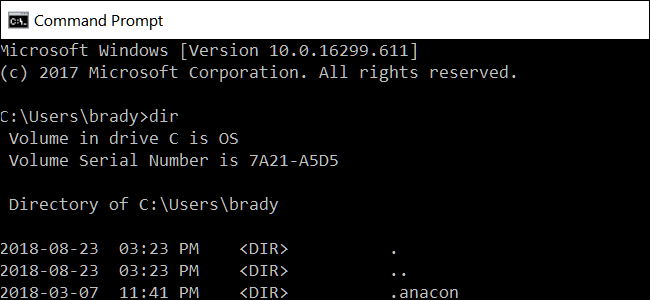
Leave A Comment?